Vilken programvara kommer att hålla eleverna på uppgift och lära sig?
Med så många distraktioner som tävlar om elevernas uppmärksamhet online, behöver lärare inte bara kunna se varje skärm framifrån i rummet: de behöver möjligheten att omdirigera eleverna tillbaka till uppgiften. Så för att hjälpa lärare att få ut det mesta av klasstiden och för att eleverna ska lära sig, behöver skolor en effektiv klassrumshanteringslösning, som Lightspeed Classroom Management.
Vår lösning har de funktioner som lärare behöver för att:
- Håll eleverna fokuserade på lektionen
- Dela digitala resurser sömlöst
- Hjälp till att förhindra fusk
- Och, viktigast av allt, hålla eleverna engagerade med utbildningsresurser
Lärare, här är 16 tips som hjälper dig att utnyttja kraften i Lightspeed Classroom Management.
Dela länkar för att hålla dina lektioner smidigt
1. Du behöver förmågan att få rätt innehåll i elevernas händer utan att sakta ner dina lektioner. Så oavsett om du vill hänvisa elever till en föredragen YouTube-video eller någon annan lärplattform, kan du använda funktionen Skicka länk för att dela innehåll med klassen eller en grupp elever.
2. Skapa digitala uppgifter med ditt lärplattformar eller Google Classroom. Använd Skicka länk för att dela en uppgift med elever. Be dem att arbeta med det under lektionstid medan de använder vår studentinformationspanel för att se elevernas skärmar.
3. Tilldela och hantera onlinefrågesporter. AnvändaSkicka länkatt öppna online-quizet på en ny flik för varje elev; användaWebbregler för att begränsa surfningen till testplatsen och sedan utnyttja Listvy eller Förbättrad skärmvy för att se till att eleverna fortsätter med uppgiften.
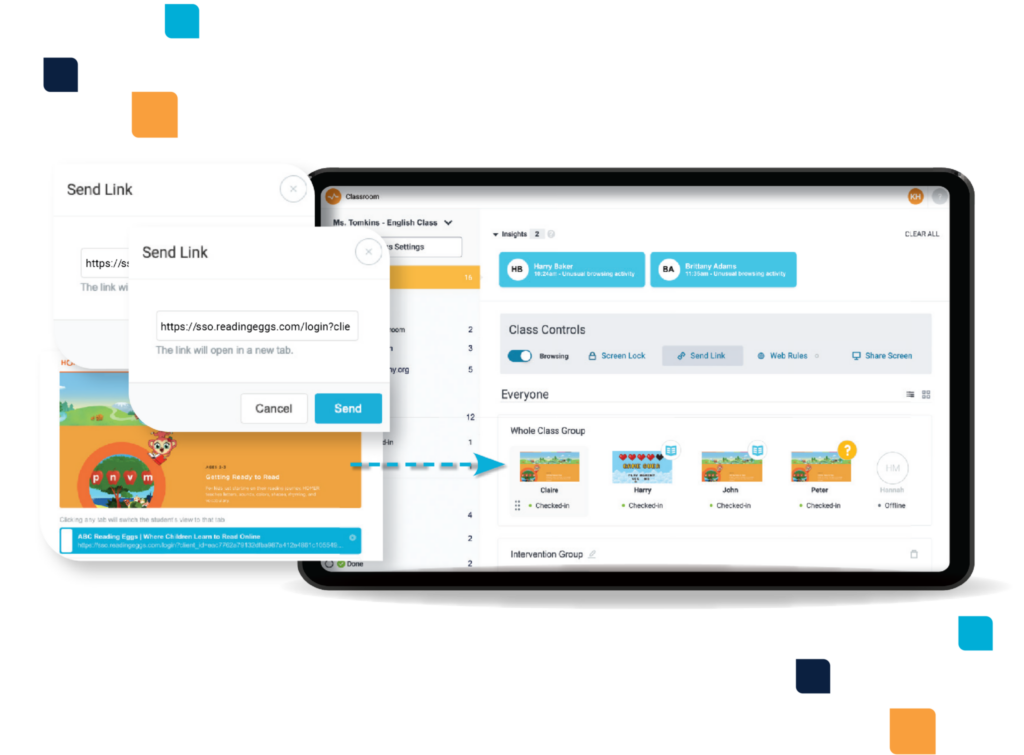
Håll eleverna på uppgiften
4. Vinst Insikter in i elevernas surfaktivitet i realtid, särskilt när en elev visar ovanlig surfaktivitet och kan vara utanför arbetet. Med realtidsvarningar vet du var du ska fokusera din uppmärksamhet: skicka ett snabbt meddelande eller checka in med en elev i fråga för att se till att han eller hon kommer tillbaka till uppgiften.
5. När du ser en elev som behöver ingripa för att hålla sig på rätt spår, använd Spela in för att spela in hans eller hennes skärm för att ha en konversation med eleven eller för att dela med föräldrar eller administratörer.
6. Se alla elevers Öppna flikar, inte bara den aktiva webbläsarfliken. Omdirigera uppmärksamheten och minimera distraktioner genom att stänga någon av dessa flikar med ett klick.
7. Använd Skärmlås för att få upp en låsskärm på alla elevenheter samtidigt. Detta får elevernas ögon fram med ett knapptryck.
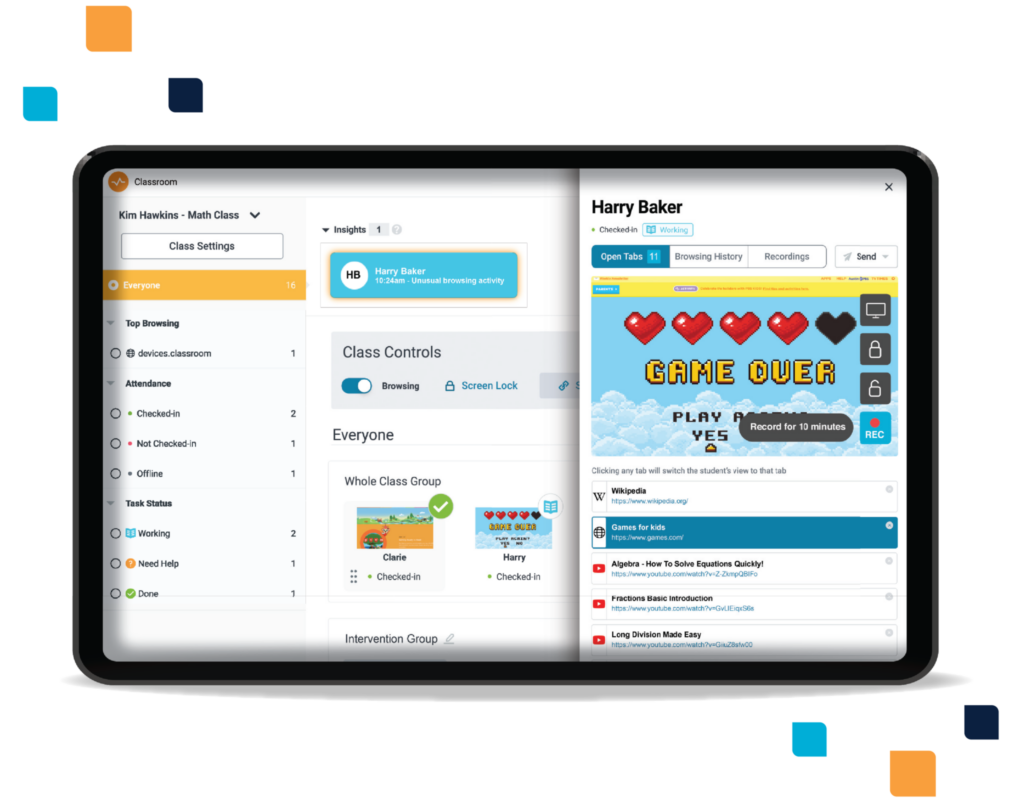
Anpassa dina webbregler
8. Skapa Webregellistor för varje klass. Genom att göra det enkelt för dig att avsätta de webbplatser som alltid ska vara tillgängliga – eller alltid förbjudna – för studenter, sparar dessa listor dig värdefull tid.
9. Skapa Gruppens webbregler. Ibland behöver du ge olika surfrättigheter till olika grupper av elever. Med segmentbaserad Webregellistor, det är lätt att blockera eller göra tillgängligt endast rätt innehåll för differentierad undervisning utan att störa inlärningsprocessen.
10. Ägna en del av varje klass åt studentjournalföring. AnvändaWebbreglerför att låsa klassen i Google Dokument eller ett annat dokumentverktyg online för dedikerat, distraktionsfritt skrivande.
Håll dig organiserad
11. Håll ett öga på allt — med den vy som fungerar bäst för dig. Listvy visar dig varje elevs status, namn, vilken webbplats han eller hon surfar på för närvarande, den webbplats som studenten tittar på oftast och antalet webbplatser som besökts under de senaste fem minuterna. Förbättrad skärmvy visar dig allt som händer i klassrummet i realtid. Stora miniatyrer gör det enkelt att se exakt vad varje elev tittar på och kan ordnas i den ordning du väljer.
12. Hävstång Åsidosättande av närvaro för att manuellt checka in elever och reflektera sista minuten schemaläggningsändringar. Bulkkontroll In gör det också enkelt för dig att checka in flera elever samtidigt, vilket minskar tiden det tar att komma igång med lektioner, särskilt med ökande klassstorlekar.
13. Para ihop Lightspeed Classroom Management med Zoom eller Microsoft Teams. Zoom gör det enkelt för dig att utnyttja videor under lektionerna, medan MS Teams ger dig kraften att organisera klassen i arbetsgrupper som kan samarbeta i projekt.
Håll eleverna engagerade
14. Byt ut din klassrumsprojektor mot Dela Lärarskärm. Sänd din skärm till alla elever så att de kan följa med på din lektion.
15. Håll eleverna engagerade genom att låta dem presentera. AnvändaDela studentskärmaratt dela en elevs skärm med resten av klassen i realtid.
16. Kolla in eleverna när de arbetar genom lektionerna genom att skicka anpassade meddelanden till dem med hjälp avSkicka meddelande särdrag. Dessutom får eleverna befogenhet att be om din hjälp utan att störa klassen genom att använda verktygets Behöver hjälp handhöjningsfunktion.
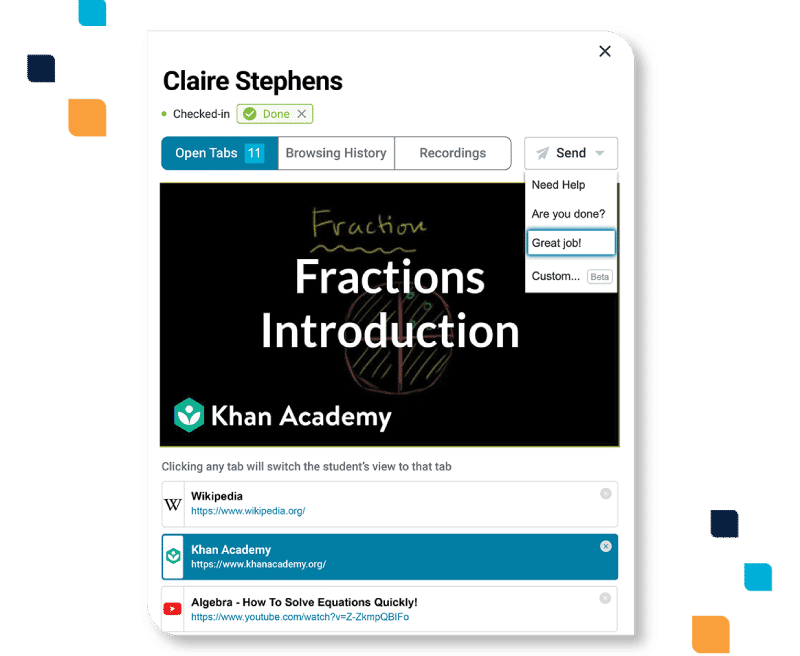
Lightspeed Classroom Management är det perfekta sättet att dela länkar med alla elever för att inkludera videor, livestreamar och andra resurser som du litar på i dina lektioner. Denna kraft hjälper dig att få ut det mesta av alla lösningar du använder, samtidigt som du övervakar och hanterar eleverna för att hålla dem säkra och fokuserade.
Precis som du funderar studenter på hur de kan få ut det mesta av ny edtech: de behöver din hjälp för att hålla sig på rätt spår. Engagera, övervaka och fokusera om eleverna med Lightspeed Classroom Management.
Läs mer om Lightspeed Classroom Management.
Boka en demo eller få en offert i dag!

